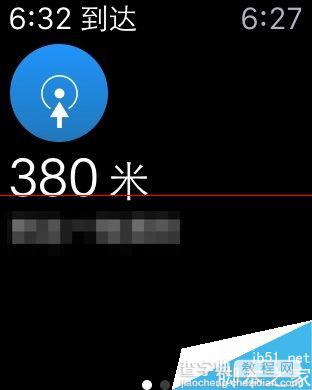Apple Watch怎么导航?Apple Watch开启导航功能的教程
发布时间:2016-12-21 来源:查字典编辑
摘要:平时大家都是通过iPhone手机来导航,现在有了AppleWatch以后,我们可以用它来导航了,非常的方便。当我们要去一个地方时,遇到拐弯的...
平时大家都是通过 iPhone 手机来导航,现在有了 Apple Watch 以后,我们可以用它来导航了,非常的方便。当我们要去一个地方时,遇到拐弯的时候,它会以振动来提醒我们。下面简单介绍下怎么在 Apple Watch 上导航的操作方法。

1、在 Apple Watch 手表上,可以打开地图应用,然后用力按下,激活隐藏选项,可能通过搜索的方式来查找要去的地方。
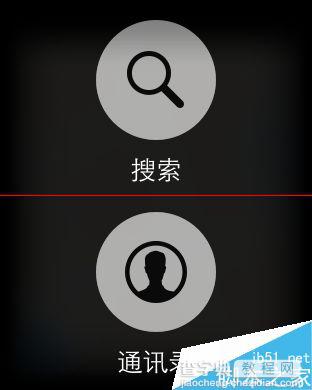
2、不过由于 Apple Watch 上面没有输入法,只可以通过“听写”来查找要去的地点。个人在使用时,由于听写不是太方便,所以建议大家还是先在 iPhone 手机上设置好要去的路线。
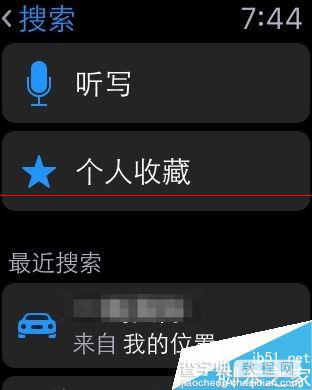
3、比如我当前在 iPhone 上设置好要去的路线,点击“开始”按钮以后,就可以了。
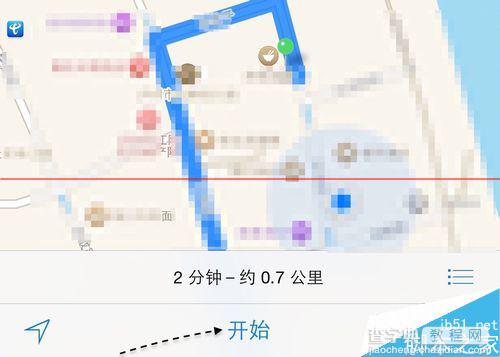
4、接下来我们抬起手腕,激活 Apple Watch 的屏幕,就可以看到已经显示了导航路线了。如果遇到要转弯的时候,它会以振动手腕来提醒我们。
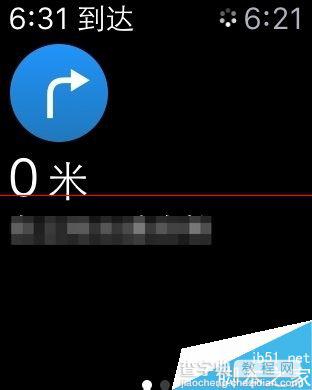
5、在手表上的导航界面分为二屏,一屏是上面的简洁路线指示,另一屏是显示详细的地图信息。
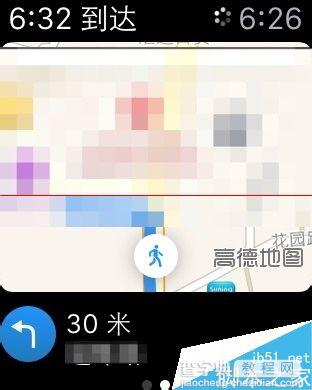
6、当要到达目的地时,手表也会以振动来提醒我们,如图所示